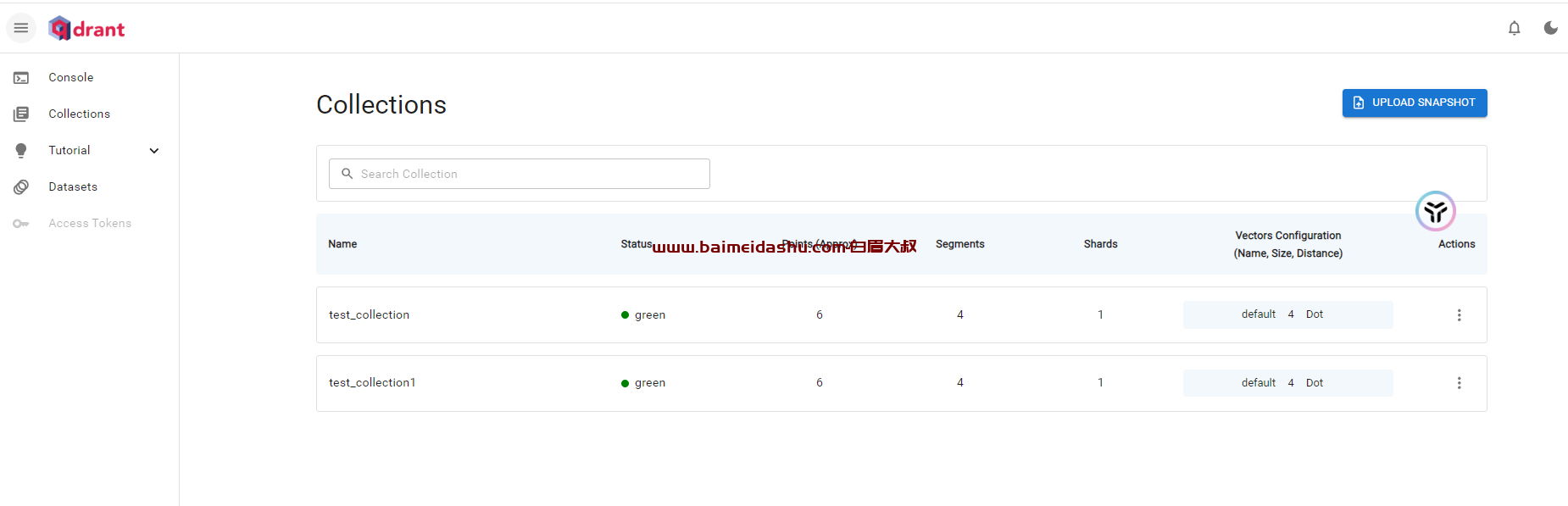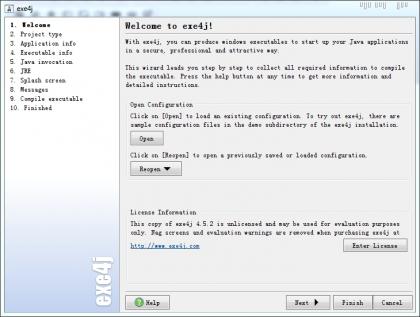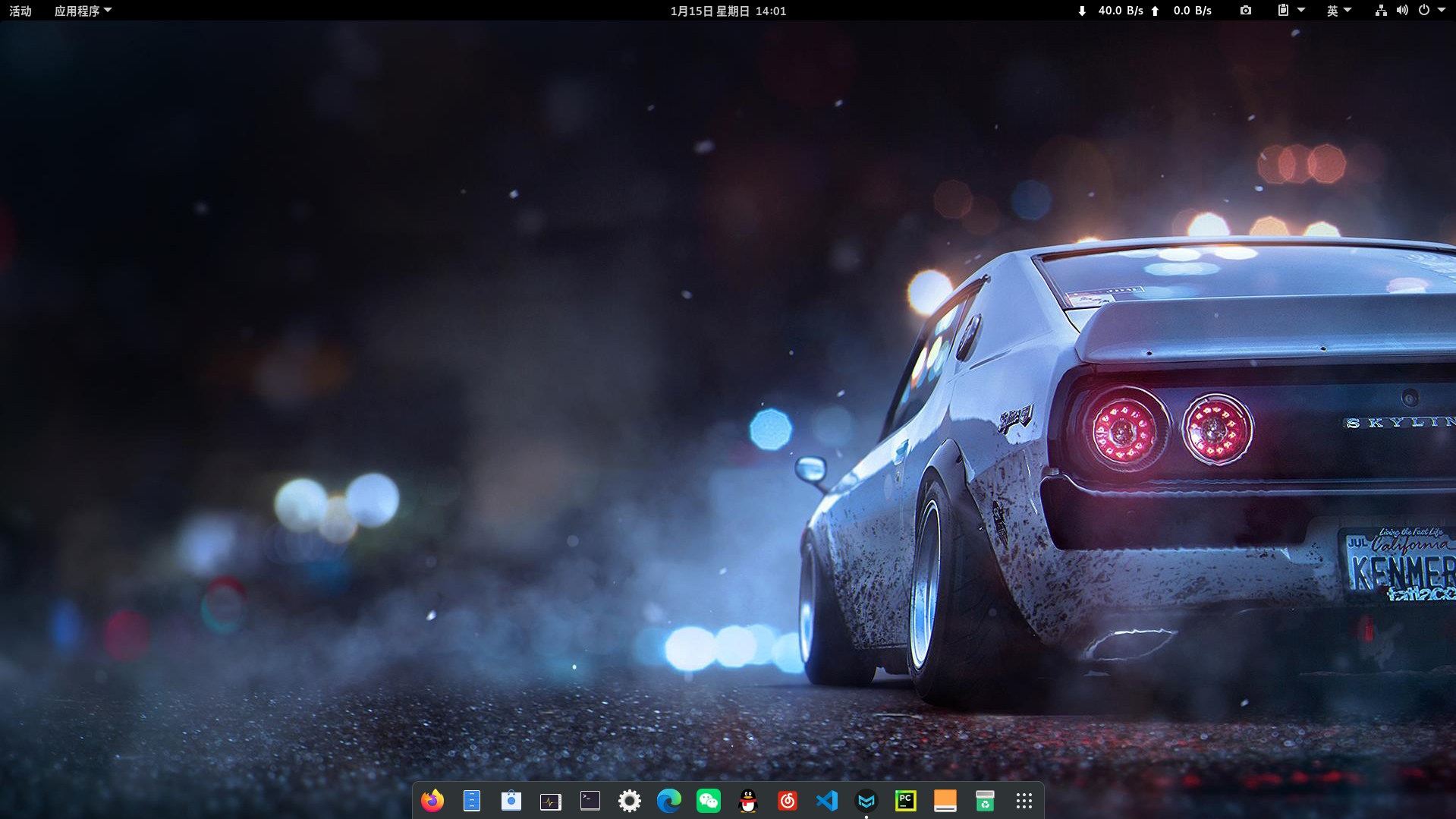在你的机器上本地运行像DeepSeek这样的大型语言模型是一种无需依赖云服务即可探索AI功能的有效方法。
在本文当中,小编主要介绍在Ubuntu 24.04系统中使用Ollama安装DeepSeek并设置Web UI以获得交互式和用户友好的体验。
什么是DeepSeek和Ollama?
- DeepSeek:一种先进的人工智能模型,专为回答问题、生成文本等自然语言处理任务而设计。
- Ollama:一个通过提供管理和与DeepSeek等模型交互的工具来简化本地运行大型语言模型的平台。
- Web UI :一个图形界面,允许用户通过浏览器与DeepSeek进行交互,使其更易于访问和用户友好。
先决条件
在开始安装设置之前,请确保已经做好以下准备:
- 计算机已经安装Ubuntu 24.04
- 稳定的互联网连接
- 至少8GB RAM(为获得更流畅的性能,建议使用16GB或更大内存)
- 对终端基本熟悉
步骤1:安装Python和Git
在安装任何东西之前,最好先更新系统以确保所有现有软件包都是最新的:
sudo apt update && sudo apt upgrade -y
Ubuntu系统可能预装了Python,但重要的是确保你拥有正确的版本(Python 3.8或更高版本):
sudo apt install python3
python3 --version
pip是Python的包管理器,安装DeepSeek和Ollama的依赖项需要它:
sudo apt install python3-pip
pip3 --version
Git对于从GitHub克隆存储库至关重要:
sudo apt install git
git --version
步骤2:为DeepSeek安装Ollama
现在已经安装了Python和Git,这时可以安装Ollama来管理DeepSeek:
curl -fsSL https://ollama.com/install.sh | sh
ollama --version
接下来,启动并启用Ollama在系统启动时自动启动:
sudo systemctl start ollama
sudo systemctl enable ollama
现在已经安装了Ollama,现在可以继续安装DeepSeek。
步骤3:下载并运行DeepSeek模型
上面已经安装了Ollama,这里可以下载DeepSeek模型:
ollama run deepseek-r1:7b
由于模型大小为几GB,这可能需要几分钟,具体取决于你的的网速,耐心等待即可:

下载完成后,可以通过运行以下命令来验证模型是否可用:
ollama list
你应该会看到DeepSeek列在可用模型之一:

步骤4:在Web UI中运行DeepSeek
虽然Ollama允许你通过命令行与DeepSeek交互,但你可能更喜欢更用户友好的Web界面。为此,这里将使用Ollama Web UI,这是一个用于与Ollama模型交互的简单Web界面。
首先,创建一个虚拟环境,以隔离你的Python依赖项与系统范围的Python安装:
sudo apt install python3-venv
python3 -m venv ~/open-webui-venv
source ~/open-webui-venv/bin/activate
现在你的虚拟环境已激活,现在可以使用pip安装Open Web UI:
pip install open-webui
安装完成后,使用以下命令启动服务器:
open-webui serve
打开你的浏览器并输入http://localhost:8080,这时候你应该看到Ollama Web UI界面:

在Web UI中,从下拉菜单中选择deepseek模型并开始与其交互。你可以提出问题、生成文本或执行DeepSeek支持的其它任务。

现在应该会看到一个聊天界面,这里可以在其中像ChatGPT一样与DeepSeek进行交互。
在云平台上运行DeepSeek
如果你希望在云上运行DeepSeek以获得更好的可扩展性、性能或易用性,这里有一些优秀的云解决方案:
- 雨云------它提供经济实惠且高性能的云托管,可以在其中部署Ubuntu实例并使用Ollama安装DeepSeek以获得无缝体验。
- Google Cloud Platform(GCP)------它提供具有GPU支持的强大虚拟机(VM),使其成为运行DeepSeek等大型语言模型的理想选择。
结论
通过以上步骤设置,现在已经在Ubuntu 24.04上成功安装Ollama和DeepSeek,这样你就可以在终端中运行DeepSeek或使用 Web UI获得更好的体验。
 51工具盒子
51工具盒子